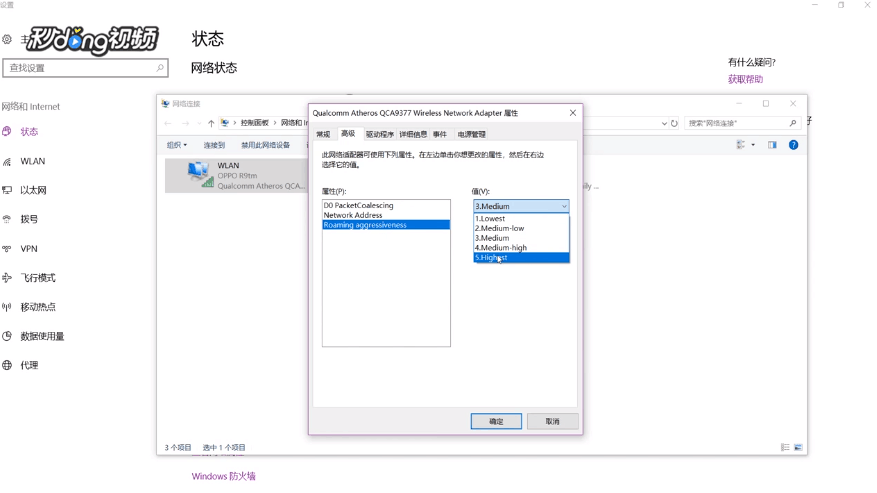1、右键右下角WiFi图标,选择“打开网络和Internet”设置。
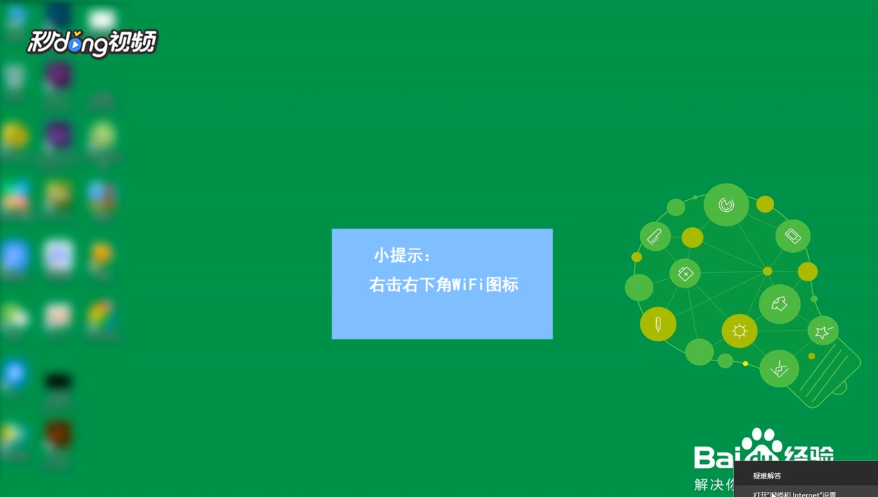
2、选择“更改适配器设置”。
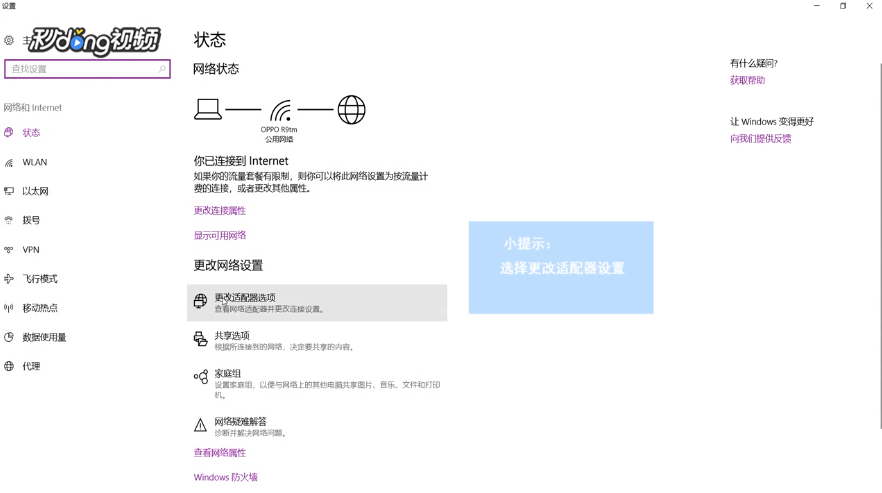
3、在“wlan”上单击右键,选择“属性”。
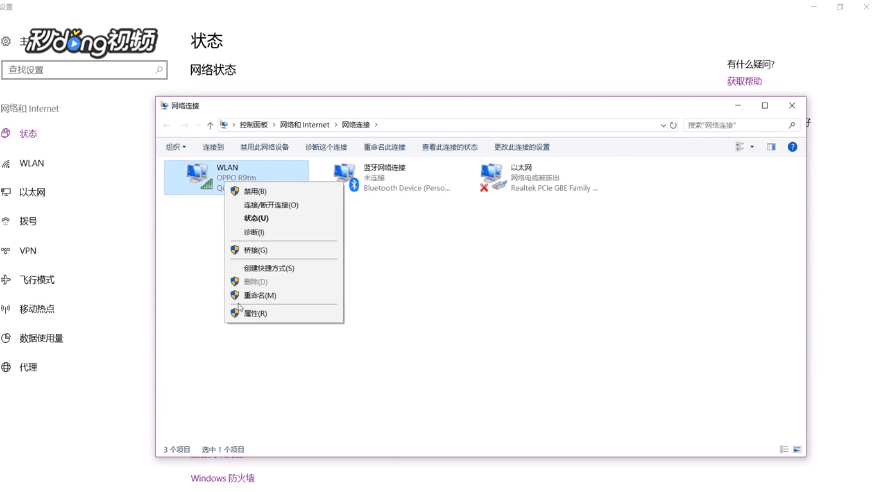
4、在弹出的窗口上,点击右侧“配置”。
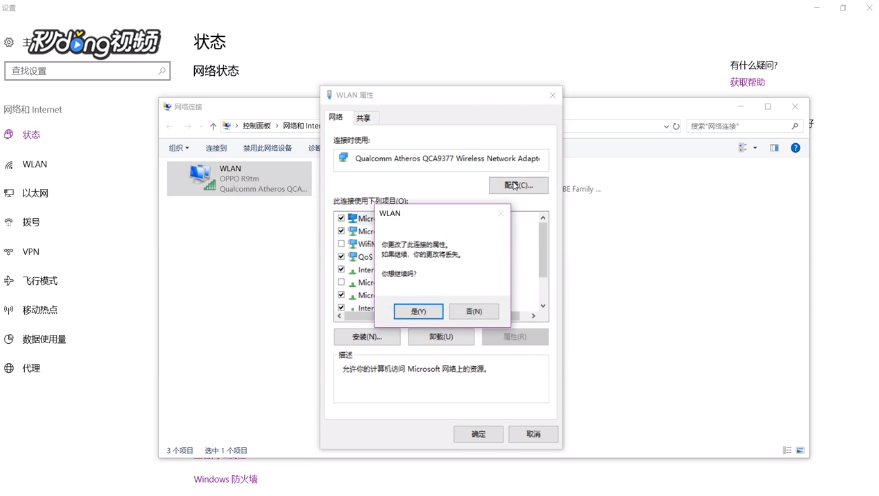
5、在标签栏选择“高级”,拖动滚动条可以看到“Roaming aggressive”,陴查哉厥右侧更改为首选5G频带。
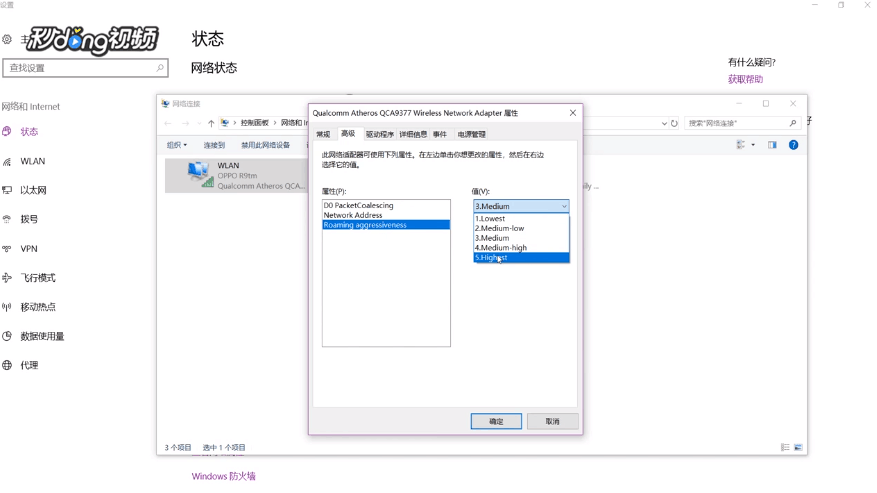
时间:2024-10-11 20:17:28
1、右键右下角WiFi图标,选择“打开网络和Internet”设置。
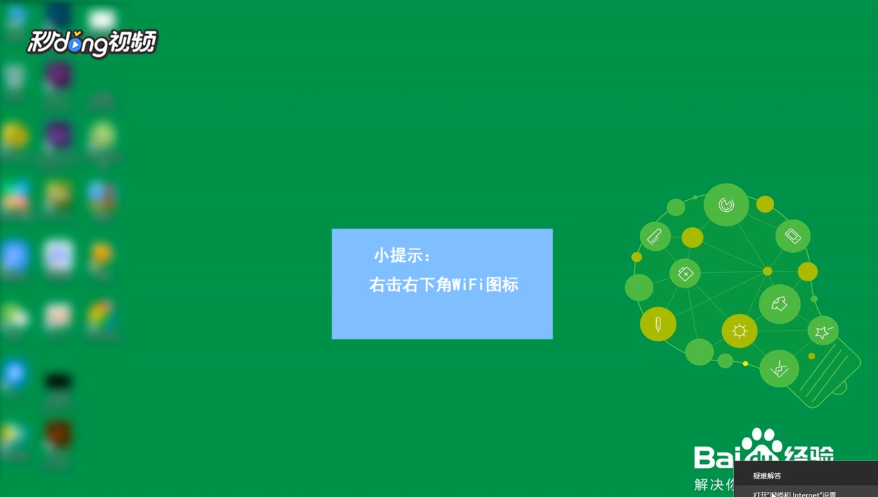
2、选择“更改适配器设置”。
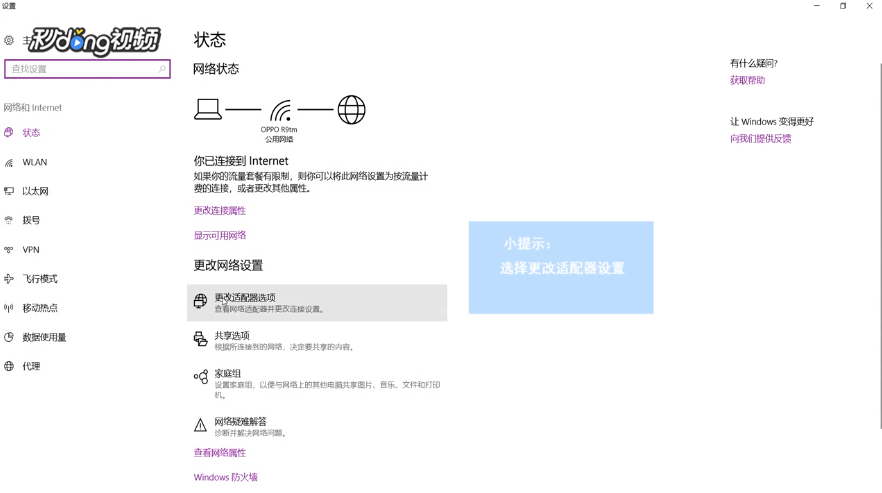
3、在“wlan”上单击右键,选择“属性”。
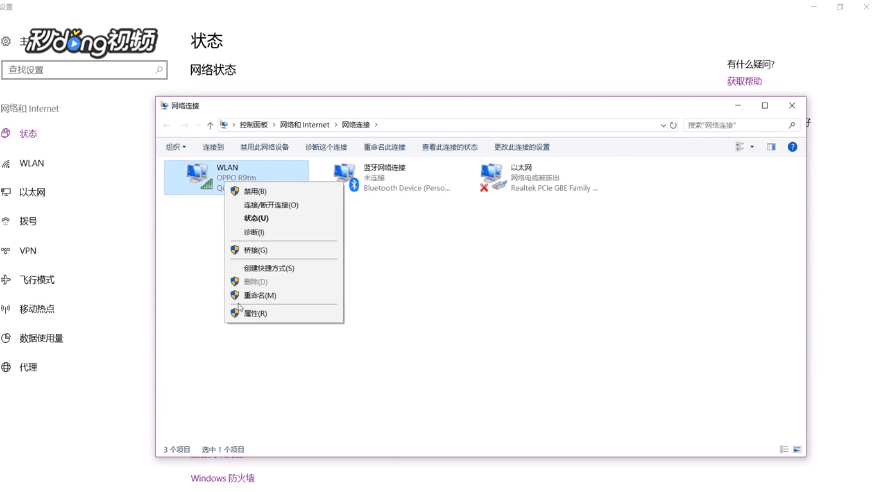
4、在弹出的窗口上,点击右侧“配置”。
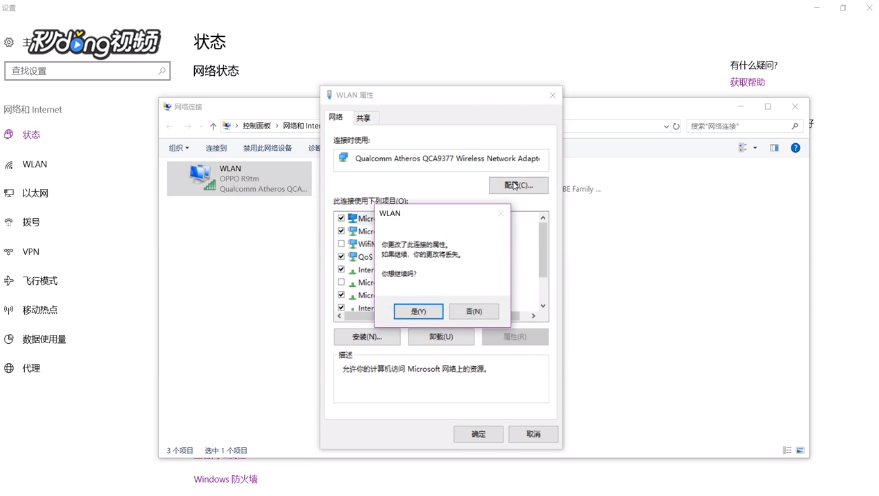
5、在标签栏选择“高级”,拖动滚动条可以看到“Roaming aggressive”,陴查哉厥右侧更改为首选5G频带。